Pemasangan Edisi Komuniti Clearos 7
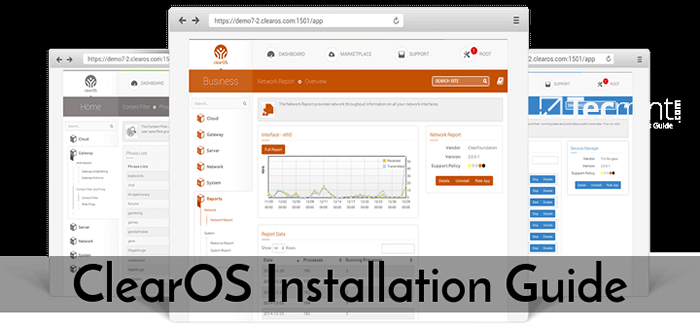
- 3768
- 781
- Don Will
Clearos adalah sistem operasi Linux yang mudah, terbuka dan berpatutan berdasarkan Centos dan Red Hat Enterprise Linux. Ia direka untuk digunakan dalam perusahaan kecil dan sederhana sebagai pelayan atau gerbang rangkaian. Ia dilengkapi dengan antara muka pengguna berasaskan web grafik intuitif dan pasaran aplikasi dengan lebih dari 100 aplikasi untuk dipilih, dengan lebih banyak ditambah setiap hari.
Clearos boleh didapati dalam tiga edisi utama: Perniagaan, Rumah dan Edisi Komuniti. Dalam artikel ini, kami akan menerangkan cara memasang Edisi Komuniti Clearos di mesin anda.
Muat turun gambar ClearOS 7 ISO
Muat turun Clearos 7 edisi komuniti 64-bit DVD ISO untuk sistem operasi anda menggunakan pautan berikut.
- Edisi Komuniti Clearos 7
Pemasangan ClearOS 7.4
1. Sebaik sahaja anda telah memuat turun versi terakhir ClearOS menggunakan pautan muat turun di atas, membakarnya ke DVD atau membuat tongkat usb bootable menggunakan pencipta liveUSB yang dipanggil unetbootin atau etcher (moden usb image writer) alat.
2. Setelah anda membuat media bootable pemasang, letakkan anda DVD/USB ke dalam pemacu yang sesuai dengan sistem anda. Kemudian kuasa pada komputer, pilih peranti bootable anda dan Clearos 7 Prompt harus muncul seperti dalam tangkapan skrin berikut.
Pilih Pasang CentOS 7 dan tekan [Masukkan] kunci.
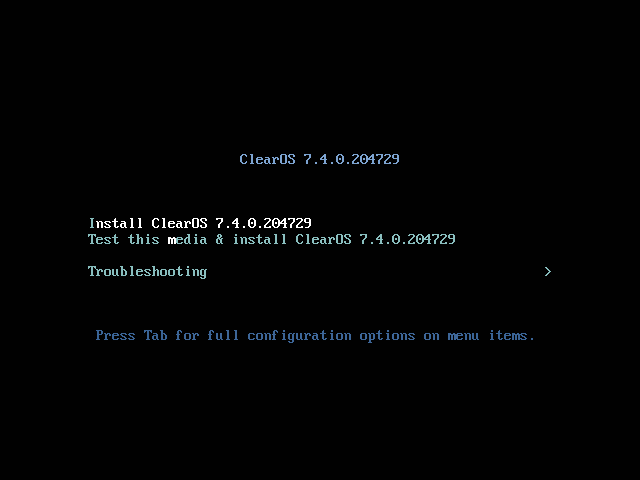 Skrin Boot Clearos
Skrin Boot Clearos 3. Sistem akan mula memuatkan pemasang media dan skrin selamat datang harus muncul seperti dalam tangkapan skrin berikut. Pilih proses pemasangan Bahasa, yang akan membantu anda melalui keseluruhan prosedur proses pemasangan dan klik Teruskan.
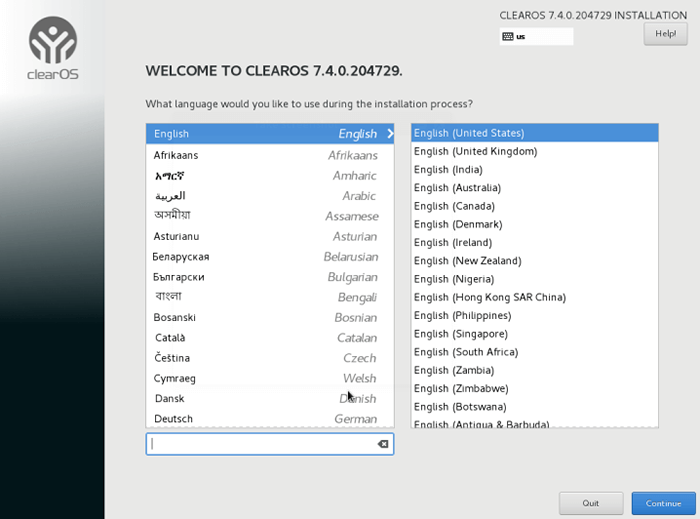 Bahasa pemasangan Clearos
Bahasa pemasangan Clearos 4. Seterusnya, anda akan melihat Ringkasan Pemasangan skrin. Ia mempunyai banyak pilihan untuk menyesuaikan sepenuhnya sistem anda sebelum pemasangan fail sistem sebenar pada cakera.
Mulakan dengan mengkonfigurasi tetapan masa sistem anda. Klik pada Masa tarikh dan pilih lokasi fizikal pelayan anda dari peta yang disediakan dan klik Selesai butang di sudut kiri atas untuk menggunakan tetapan.
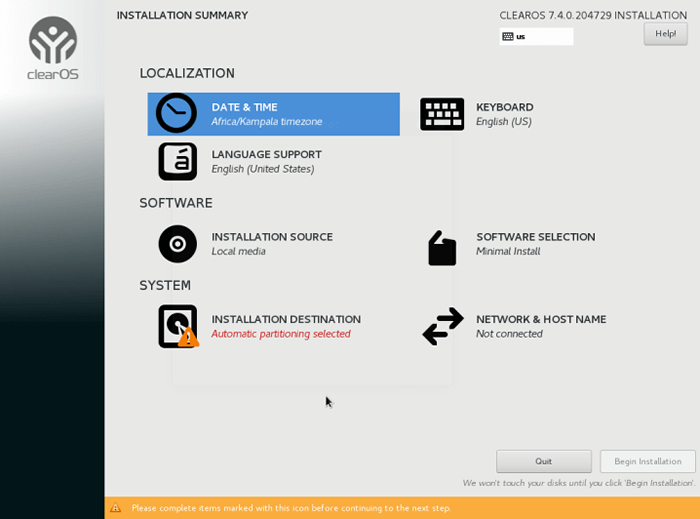 Ringkasan Pemasangan Clearos
Ringkasan Pemasangan Clearos 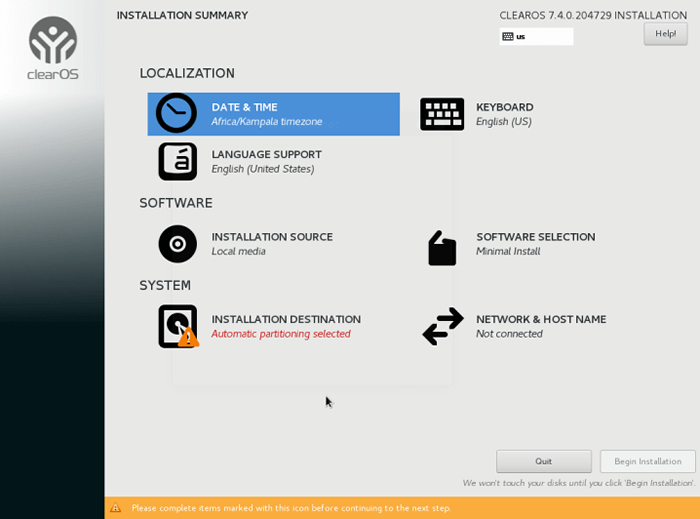 Ringkasan Pemasangan Clearos
Ringkasan Pemasangan Clearos 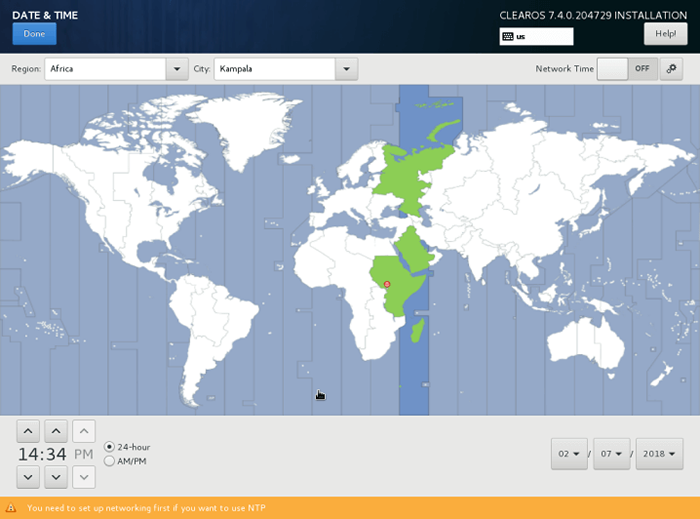 Persediaan Lokasi Clearos
Persediaan Lokasi Clearos 5. Seterusnya, klik pada Papan kekunci untuk menetapkan anda Susun atur papan kekunci dan klik pada + butang dan uji konfigurasi papan kekunci anda menggunakan input yang betul yang difailkan.
Sebaik sahaja anda selesai menyediakan papan kekunci anda, klik Selesai butang di sudut kiri atas untuk menggunakan perubahan dan yang harus membawa anda kembali ke Ringkasan Pemasangan skrin.
 Tetapkan papan kekunci ClearOS
Tetapkan papan kekunci ClearOS 6. Sekarang klik pada Sokongan bahasa, Kemudian pilih sokongan bahasa tambahan anda untuk dipasang dan apabila anda selesai, tekan Selesai butang untuk meneruskan ..
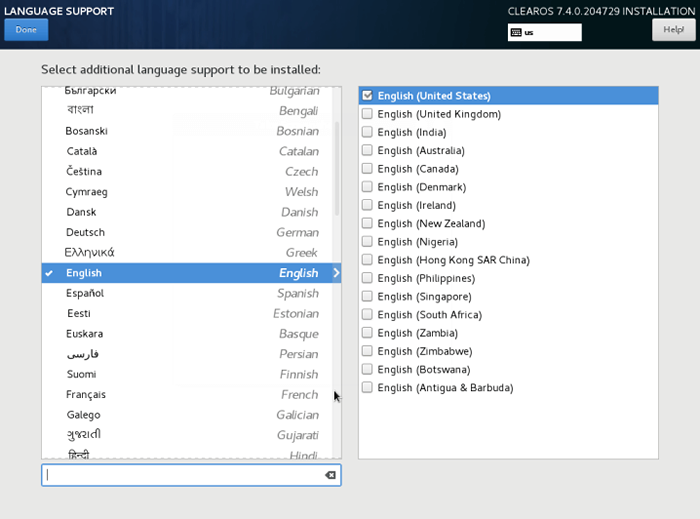 Pilih Sokongan Bahasa Clearos
Pilih Sokongan Bahasa Clearos 7. Sebaik sahaja anda selesai menyesuaikan sistem anda. Di bawah Sumber pemasangan, Oleh kerana anda hanya menggunakan media DVD atau USB tempatan, tinggalkan pilihan media pemasangan auto yang dikesan secara lalai dan tekan Selesai bersambung.
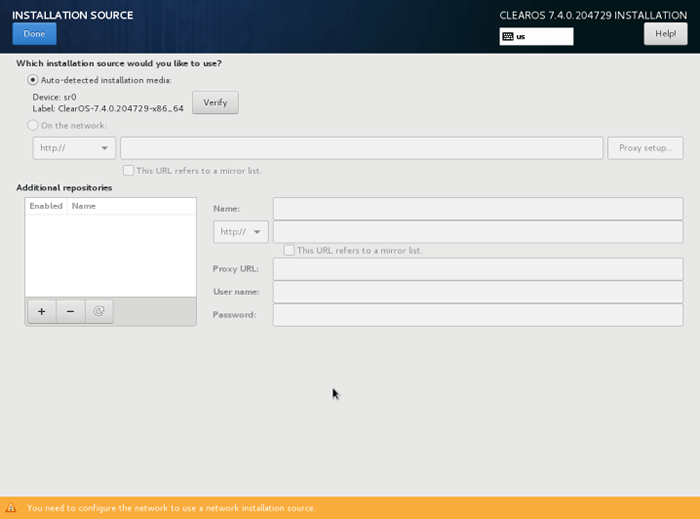 Pilih Sumber Pemasangan ClearOS
Pilih Sumber Pemasangan ClearOS 8. Dalam langkah ini, dari Ringkasan Pemasangan klik skrin pada Pemilihan perisian. Celearos menawarkan a Pemasangan minimum pilihan hanya seperti yang anda lihat dari pukulan skrin berikut. Anda boleh menambah lebih banyak perisian kemudian apabila sistem dipasang dan dijalankan sepenuhnya. Jadi klik pada Selesai bersambung.
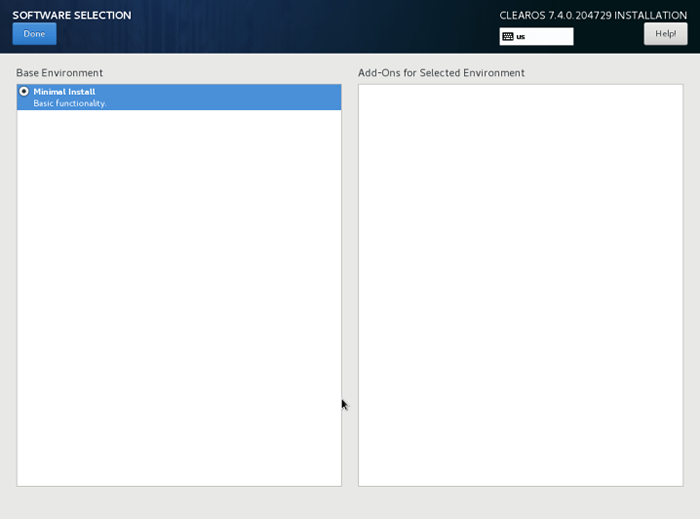 Pemasangan minimum Clearos
Pemasangan minimum Clearos 9. Seterusnya, anda perlu menyediakan destinasi pemasangan, yang bermaksud anda harus memisahkan pemacu keras anda. Klik pada Destinasi pemasangan pilihan, pilih cakera anda dan pilih Saya akan mengkonfigurasi pembahagian dan klik pada Selesai bersambung.
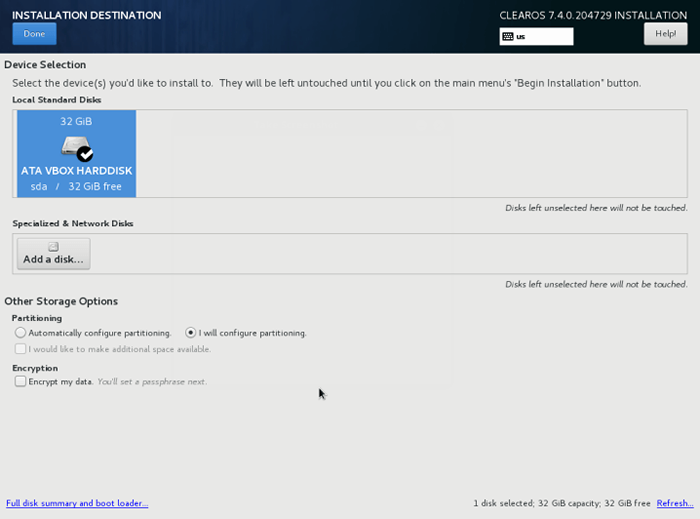 Pilih Destinasi Pemasangan ClearOS
Pilih Destinasi Pemasangan ClearOS 10. Sekarang pilih Lvm (Pengurus Volum Logik) sebagai susun atur partition dan kemudian memukul Klik di sini untuk mencipta mereka secara automatik pilihan, yang akan membuat tiga partition sistem menggunakan Xfs sistem fail.
Anda boleh membuat perubahan pada nilai yang dihasilkan secara automatik, anda boleh menambah, mengubah suai atau mengubah saiz skema partition anda, menukar label jenis sistem dan lain -lain.
Partition berikut akan dibuat pada cakera keras dan digabungkan menjadi satu besar Kumpulan kelantangan Dinamakan Clearos.
/boot - Partition standard /(root) - Lvm Bertukar - Lvm
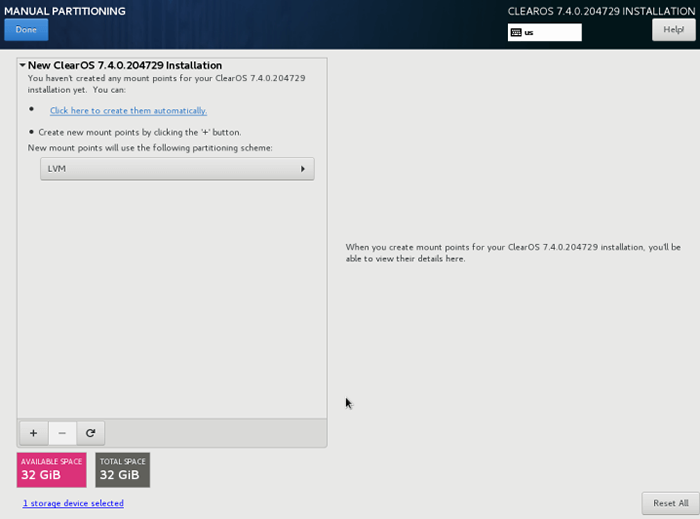 Pembahagian Manual Clearos
Pembahagian Manual Clearos 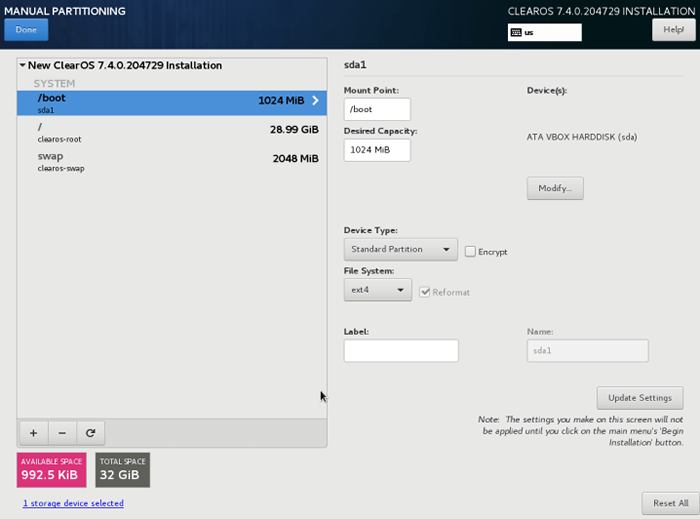 Partition Clearos
Partition Clearos 11. Sebaik sahaja anda membuat perubahan yang diingini, anda boleh mengklik pada Selesai butang dan Terima perubahan atas ringkasan perubahan perubahan.
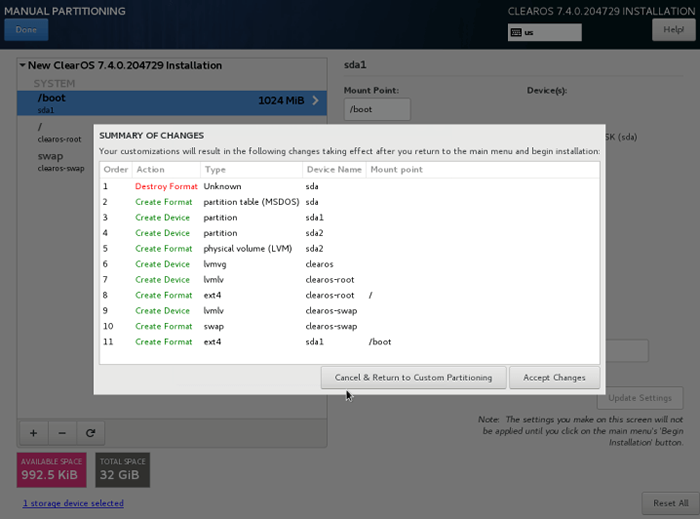 Cakera clearos tulis perubahan
Cakera clearos tulis perubahan Perhatian: Sekiranya anda mengalami cakera keras lebih daripada 2TB kapasiti, pemasang secara automatik akan menukar jadual partition ke Gpt. Namun, jika anda ingin menggunakan Gpt jadual pada cakera yang lebih kecil daripada 2TB, maka anda harus menggunakan hujah Inst.gpt ke baris arahan boot pemasang untuk mengubah tingkah laku lalai.
12. Sekarang anda perlu mengaktifkan rangkaian dan menetapkan nama hos sistem anda. Klik pada Rangkaian & Nama Host pilihan dan anda akan dibawa ke skrin yang ditunjukkan di bawah.
Masukkan sistem anda FQDN (Nama domain yang berkelayakan sepenuhnya) pada Nama Host difailkan, kemudian aktifkan antara muka rangkaian anda, menukar butang Ethernet atas ke Pada.
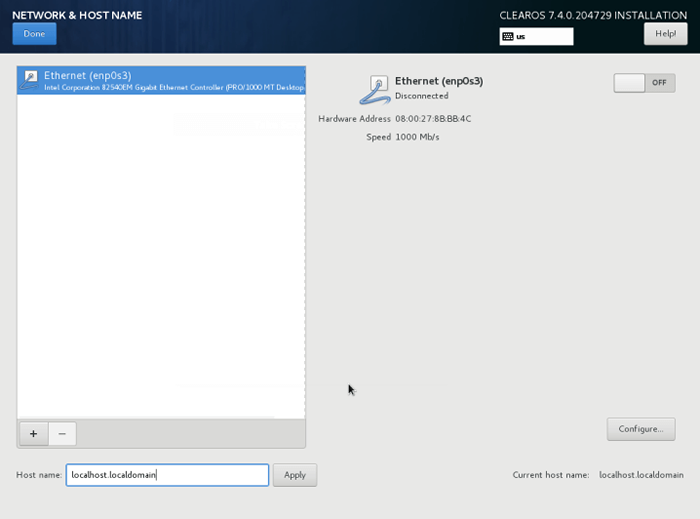 Rangkaian Clearos dan Nama Host
Rangkaian Clearos dan Nama Host 13. Sekali Ethernet butang antara muka rangkaian bertukar Pada, Sekiranya anda mempunyai berfungsi DHCP Pelayan pada rangkaian anda maka ia akan mengkonfigurasi semua tetapan rangkaian anda secara automatik untuk NIC yang diaktifkan, yang sepatutnya muncul di bawah antara muka aktif anda.
Walau bagaimanapun, jika anda menyediakan pelayan maka disarankan untuk mengkonfigurasi konfigurasi rangkaian statik di Ethernet Nic dengan mengklik Konfigurasikan butang.
Kemudian tambahkan semua tetapan antara muka statik anda seperti yang ditunjukkan dalam tangkapan skrin berikut. Apabila anda selesai, klik pada Simpan butang, Lumpuhkan dan Dayakan Ethernet kad dengan menukar butang ke Mati dan Pada, Dan, kemudian klik pada Selesai untuk memohon tetapan dan kembali ke Ringkasan Pemasangan tetingkap.
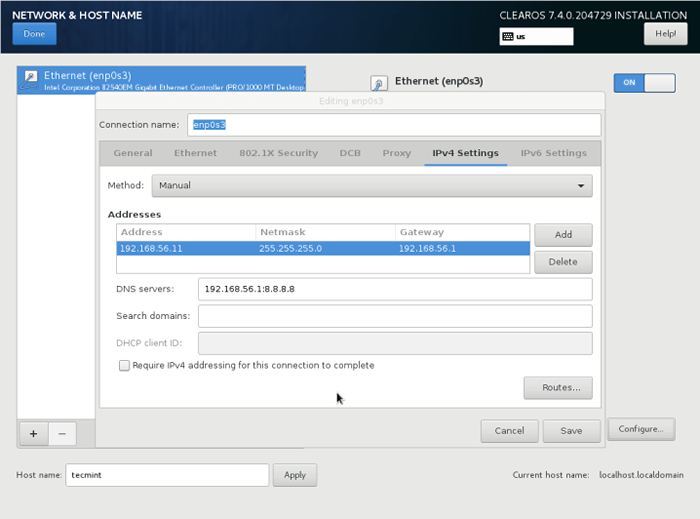 ClearOS Konfigurasi Rangkaian Statik
ClearOS Konfigurasi Rangkaian Statik 14. Pada ketika ini, anda kini boleh memulakan proses pemasangan dengan menekan Mulakan pemasangan butang dan sediakan kata laluan yang kuat untuk akar akaun.
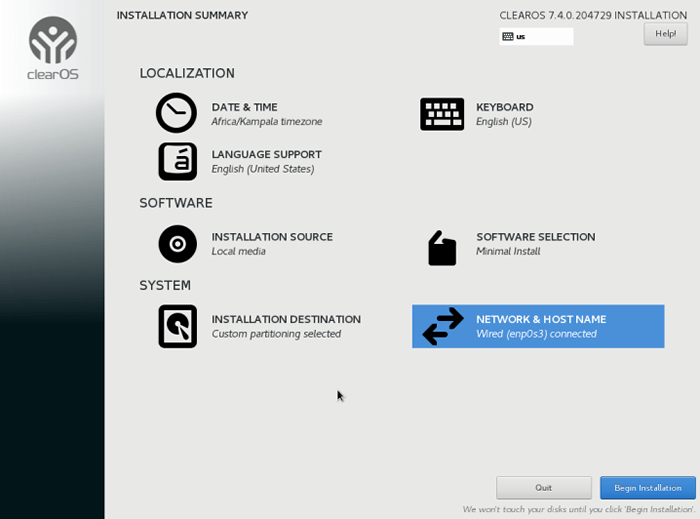 Clearos mula pemasangan
Clearos mula pemasangan 15. Klik pada Kata laluan root dan tetapkan kata laluan yang kuat untuk akaun root seperti yang ditunjukkan dalam tangkapan skrin yang berikut.
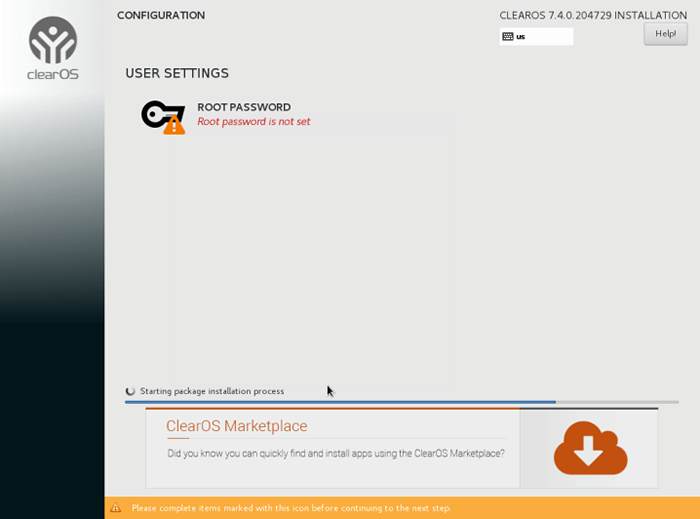 Kata Laluan Root Clearos
Kata Laluan Root Clearos 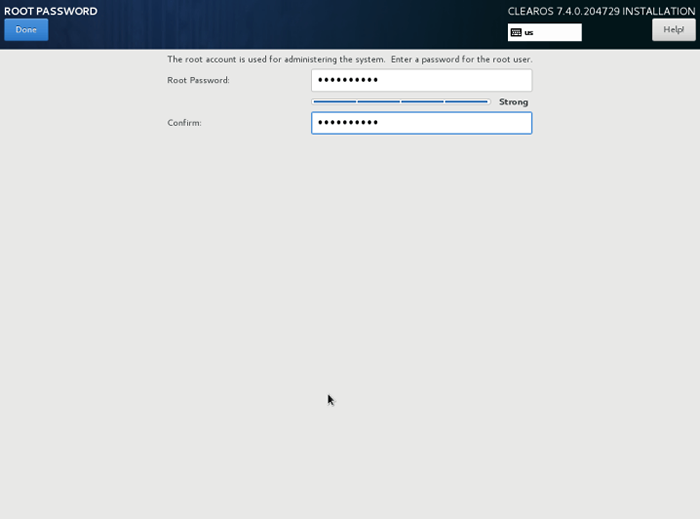 Tetapkan kata laluan root clearos
Tetapkan kata laluan root clearos 16. Apabila proses pemasangan selesai, pemasang akan menunjukkan mesej yang berjaya di skrin, meminta a Reboot sistem untuk menggunakannya. Keluarkan media pemasangan anda dan reboot komputer anda supaya anda boleh log masuk ke persekitaran ClearOS 7 minimum baru anda.
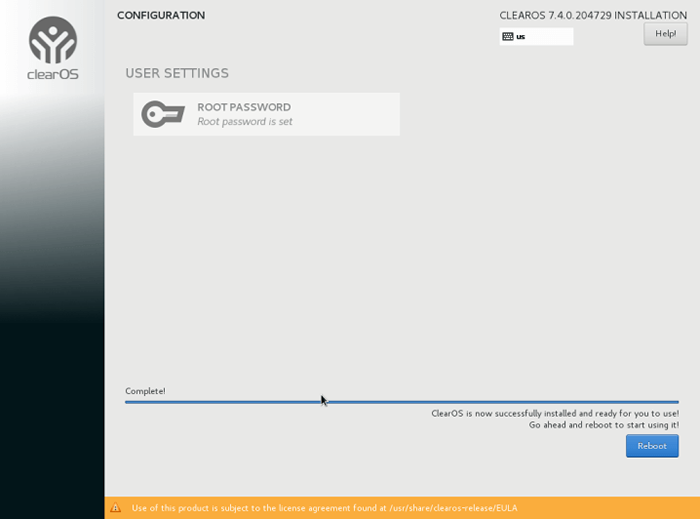 Pemasangan Clearos selesai
Pemasangan Clearos selesai 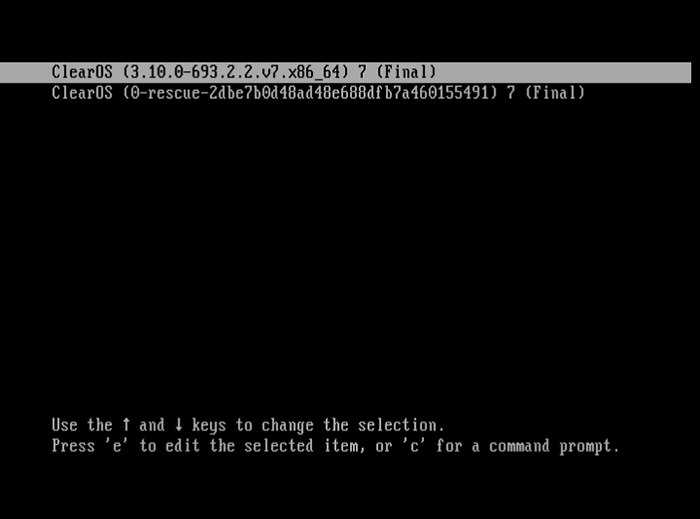 Menu Clearos Grub
Menu Clearos Grub 17. Seterusnya, sistem akan mula memuatkan perkhidmatan dan juga Clearos API, Kemudian Log masuk pentadbir antara muka akan muncul seperti yang ditunjukkan dalam tangkapan skrin berikut.
Anda boleh memilih untuk log masuk atau mengakses antara muka berasaskan web di port 81 Menggunakan alamat IP yang anda tetapkan untuk antara muka Ethernet di Langkah 13 di atas.
https: // 192.168.56.11:81
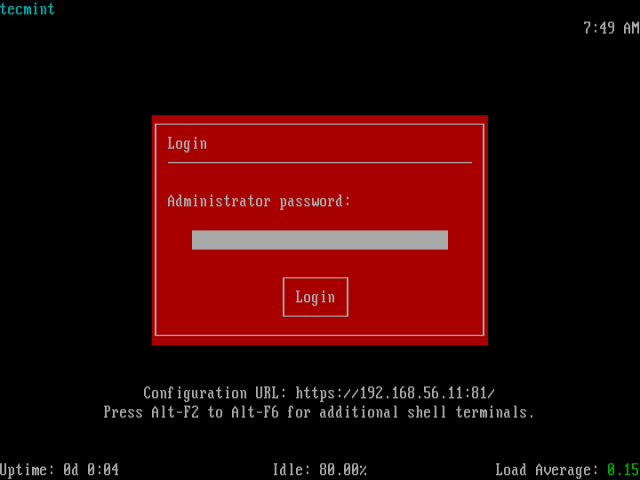 Log masuk Admin Clearos
Log masuk Admin Clearos Sekiranya anda gagal log masuk selepas beberapa saat, Konsol Rangkaian ditunjukkan di bawah akan muncul. Anda boleh kembali ke antara muka log masuk pentadbir berasaskan teks dengan mengklik Konsol keluar.
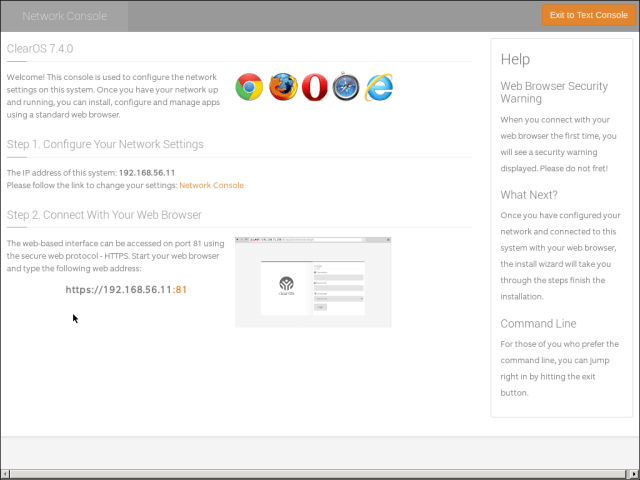 Konsol Rangkaian Clearos
Konsol Rangkaian Clearos Penting: Clearos dikonfigurasi melalui alat admin berasaskan web yang dipanggil WebConfig. Sebaik sahaja anda log masuk ke alat pentadbiran berasaskan web dari pelayar web jauh, anda boleh memulakan dengan Wizard Boot yang pertama.
Itu sahaja! Berharap bahawa semuanya berjalan lancar, sekarang anda mempunyai pelepasan Clearos terkini yang dipasang di komputer anda. Anda boleh mengemukakan sebarang pertanyaan melalui borang maklum balas di bawah.
- « Belajar Perbezaan antara Su dan Su - Perintah di Linux
- Cara Memasang Skype 8.13 di Debian, Ubuntu dan Linux Mint »

